Aktualizowanie szablonów
Shopify i inni projektanci szablonów często udostępniają zaktualizowane wersje szablonów, które opublikowali w Shopify Theme Store. Te zaktualizowane wersje zazwyczaj zawierają nowe funkcje, ulepszenia projektu i poprawki błędów.
Na tej stronie
Ręczne aktualizacje
Możesz zweryfikować status swojego szablonu, klikając numer wersji pod każdym szablonem w panelu administracyjnym Shopify. Gdy korzystasz z szablonu w najnowszej dostępnej wersji, widoczna jest ikona zielonego znacznika wyboru ze statusem Ten szablon jest aktualny.
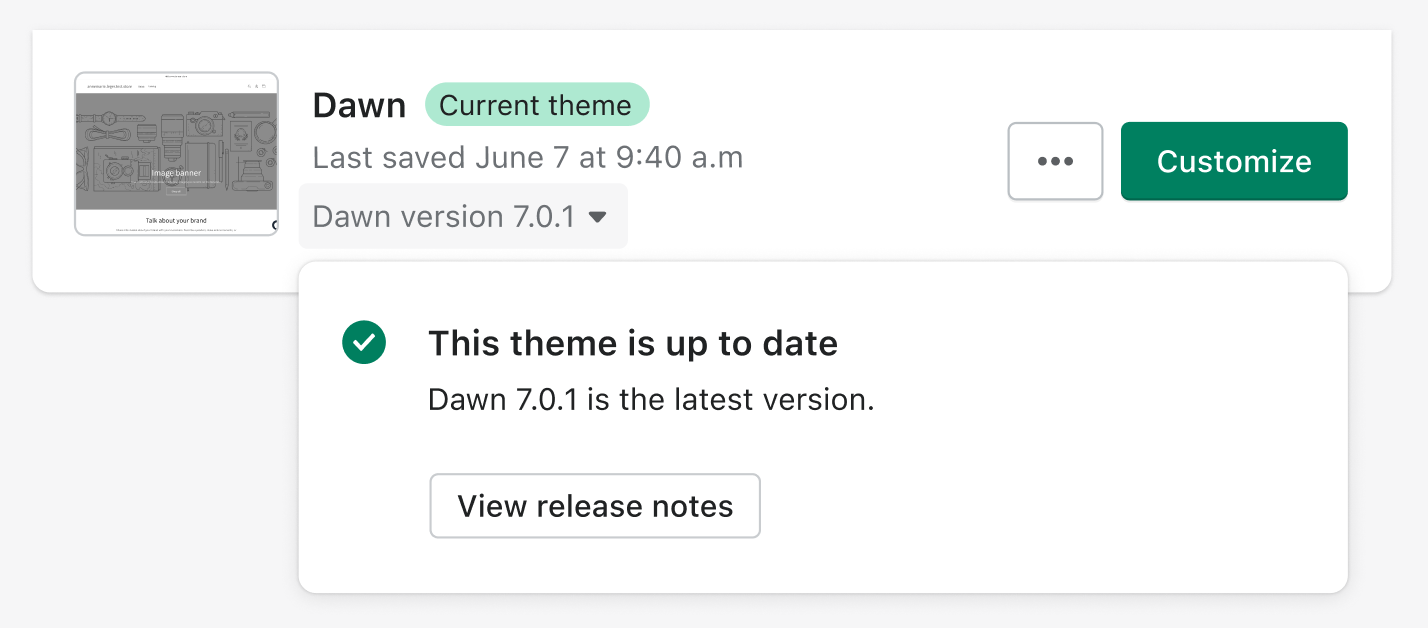
Gdy dostępna będzie aktualizacja szablonu, powiadomienie zastąpi numer wersji szablonu w panelu administracyjnym Shopify. Kliknij powiadomienie, aby otworzyć wyskakujące okienko ze szczegółami, a następnie kliknij opcję Dodaj do biblioteki szablonów, aby dodać zaktualizowaną wersję do biblioteki szablonów, lub opcję Wyświetl noty o wersji, aby zapoznać się z nową wersją.
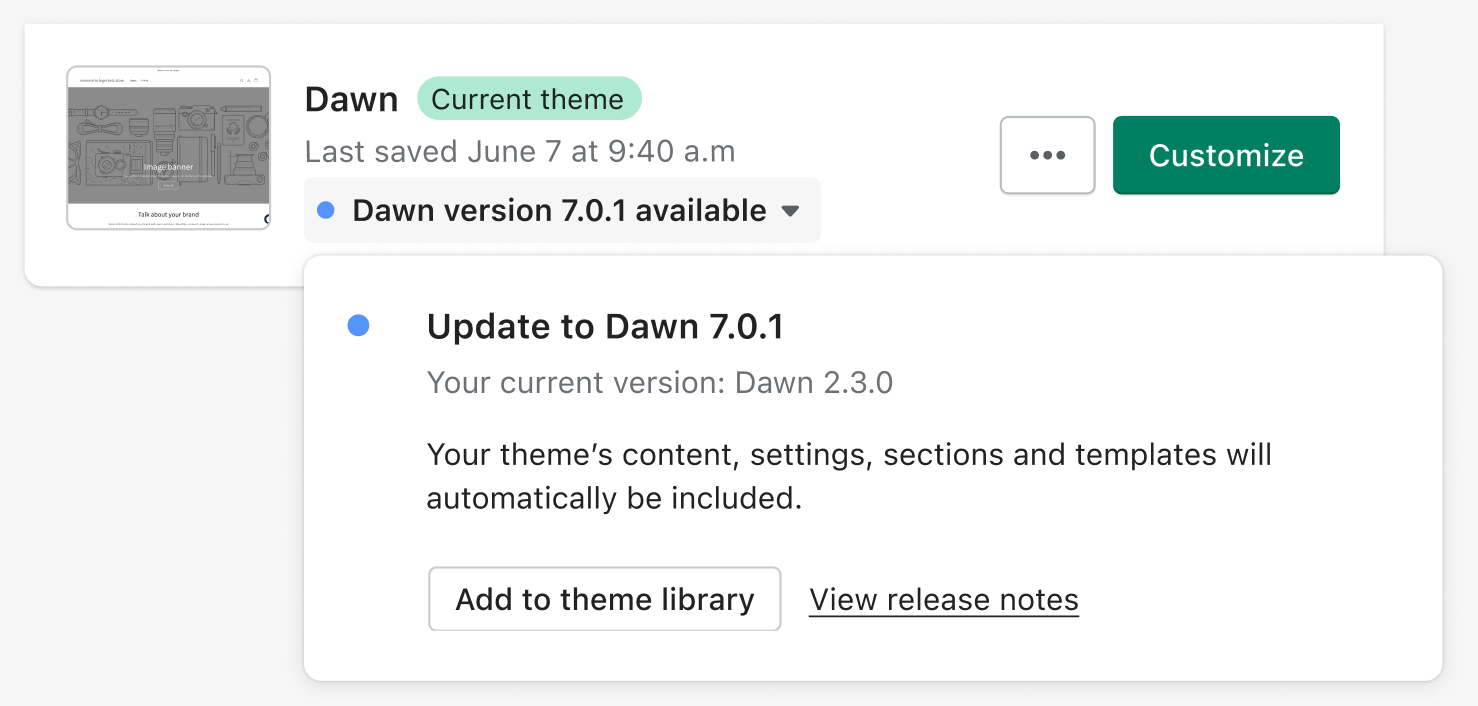
Wszelkie dostosowania dokonane w szablonie za pomocą edytora szablonów są kopiowane i stosowane do zaktualizowanego tematu. Obejmują one:
- Zmianę ustawień szablonu
- Zmianę układów stron, np. dodawanie, usuwanie lub ukrywanie sekcji bądź bloków lub zmianę ich kolejności
- Zmianę ustawień sekcji lub bloków, w tym dodawanie obrazów, filmów, tekstu i źródeł danych
- Dodawanie nowych szablonów
- Dodawanie, usuwanie lub zmianę ustawień osadzeń aplikacji lub rozszerzeń aplikacji
- Modyfikowanie tłumaczeń za pomocą edytora językowego.
W przypadku dokonania zmian kodu szablonu przez Ciebie lub przez zainstalowaną aplikację otrzymasz powiadomienie, że nie zostaną one uwzględnione w zaktualizowanej wersji. Jeśli chcesz zachować te zmiany, musisz skopiować kod do nowej wersji lub ponownie skonfigurować niektóre aplikacje.
Zmiany kodu obejmują:
- Ręczne zmiany kodu w plikach szablonu za pomocą edytora kodu (z wyjątkiem plików w folderze
/templatesisettings_data.json). - Zmiany kodu wprowadzone w szablonie przez aplikację zainstalowaną w Twoim sklepie w Twoim imieniu.

Po dodaniu zaktualizowanego tematu do biblioteki szablonów zapoznaj się z notami o wersji i upewnij się, że Twój sklep online wygląda i działa zgodnie z oczekiwaniami. Następnie opublikuj szablon.
Automatyczne aktualizacje
Gdy automatyczna aktualizacja zostanie zastosowana do Twojego szablonu przez Shopify, powiadomienie zastąpi numer wersji szablonu w panelu administracyjnym Shopify.
Shopify będzie nadal stosować automatyczne aktualizacje w celu usunięcia błędów lub rozwiązania problemów z bezpieczeństwem w Twoim szablonie. Te aktualizacje nie mają wpływu na wygląd ani styl szablonu, zawartość ani ustawienia. Możesz wyświetlić noty o wersji dla tych aktualizacji, klikając opcję Wyświetl noty o wersji w statusie szablonu.

Aktualizacje nie są obsługiwane
Tylko szablony zainstalowane za pośrednictwem Shopify Theme Store obsługują aktualizacje. Jeżeli masz płatny szablon zakupiony od zewnętrznego projektanta szablonów, skontaktuj się z nim w celu uzyskania aktualizacji.

Tylko szablony Online Store 2.0 obsługują aktualizacje. Jeśli używasz klasycznej wersji szablonu Shopify, aktualizacja nie jest już dostępna. Rozważ uaktualnienie do szablonu Online Store 2.0 lub skorzystanie z pomocy partnera w zakresie szablonów w celu uzyskania dostępu do najnowszych funkcji Shopify.

Jeśli używasz klasycznego płatnego szablonu, nawiąż współpracę z partnerem Shopify w celu przeprowadzenia aktualizacji do szablonu Online Store 2.0, aby uzyskać dostęp do aktualizacji szablonu w panelu administracyjnym Shopify.
Dodaj aktualizację do biblioteki szablonów
Gdy dodajesz zaktualizowany szablon, do biblioteki sklepu online dodawana jest nowa wersja tego szablonu. Wszelkie dostosowania dokonane w sklepie online za pomocą edytora szablonów są kopiowane do zaktualizowanej wersji szablonu.
Kroki:
W panelu administracyjnym Shopify kliknij Ustawienia > Aplikacje i kanały sprzedaży.
Na stronie Aplikacje i kanały sprzedaży kliknij Online store.
Kliknij opcję Otwórz kanał sprzedaży.
Kliknij Szablony.
Znajdź szablon, który chcesz zaktualizować, i kliknij powiadomienie o wersji.
Kliknij opcję Dodaj do biblioteki szablonów. Spowoduje to utworzenie kopii pierwotnego szablonu (o nazwie [nazwa szablonu]), pobranie zaktualizowanej wersji szablonu, a następnie zastosowanie dostosowań wprowadzonych w edytorze szablonów.
Po dodaniu zaktualizowanego szablonu do biblioteki szablonów kliknij opcję Sprawdź szablon, aby upewnić się, że Twój sklep online wygląda i działa zgodnie z oczekiwaniami. Jeśli do Twojego szablonu dodano niestandardowy CSS, upewnij się, że docelowe selektory wciąż istnieją w najnowszej wersji szablonu, a Twój CSS został zastosowany zgodnie z oczekiwaniami. Gdy uznasz, że nowa wersja szablonu jest gotowa do uruchomienia, kliknij opcję Publikuj.

Pobierz plik szablonu
Jeśli dla danego szablonu funkcja aktualizacji nie jest dostępna lub wprowadzono zmiany kodu, nie można zaktualizować szablonu przy użyciu standardowego procesu aktualizacji. Możesz skorzystać z najnowszej wersji, instalując aktualną kopię szablonu ze sklepu Shopify Theme Store, a następnie ręcznie wprowadzając wszystkie ustawienia i dostosowania.
Gdy nie ma dostępnej aktualizacji szablonu lub korzystasz z najnowszej wersji szablonu, wyświetli się data ostatniego zapisu szablonu w nazwie szablonu w menu Sklep online > Szablony.
